Cách khôi phục ảnh trên Zalo
Nội dung Mục lục
Đôi khi Zalo sẽ tự động xóa ảnh để giải phóng bộ nhớ và buộc bạn phải khôi phục lại ảnh gốc nếu muốn xem hoặc tải về. Dưới đây là cách khôi phục ảnh trên Zalo nhanh chóng.

1. Cách khôi phục hình ảnh trên Zalo bằng bản sao lưu
Trái ngược với các ứng dụng nhắn tin khác, Zalo không lưu trữ hình ảnh và tin nhắn vĩnh viễn trên hệ thống máy chủ. Điều này có nghĩa là nếu bạn không tạo bản sao lưu, bạn sẽ không thể khôi phục ảnh trên ứng dụng sau này. Đây là một nhược điểm tương đối lớn của ứng dụng Zalo nhưng chúng ta vẫn có cách khắc phục.
Để giải quyết vấn đề khôi phục ảnh, bạn chỉ cần tạo bản sao lưu trên hệ thống và sử dụng khi cần khôi phục ảnh bị mất trên Zalo.
Bước 1: Bạn mở ứng dụng Zalo (Đầu tiên) trên điện thoại, chọn mục Cá nhân (2) và mở ra Cài đặt (3) để bắt đầu thiết lập sao lưu.
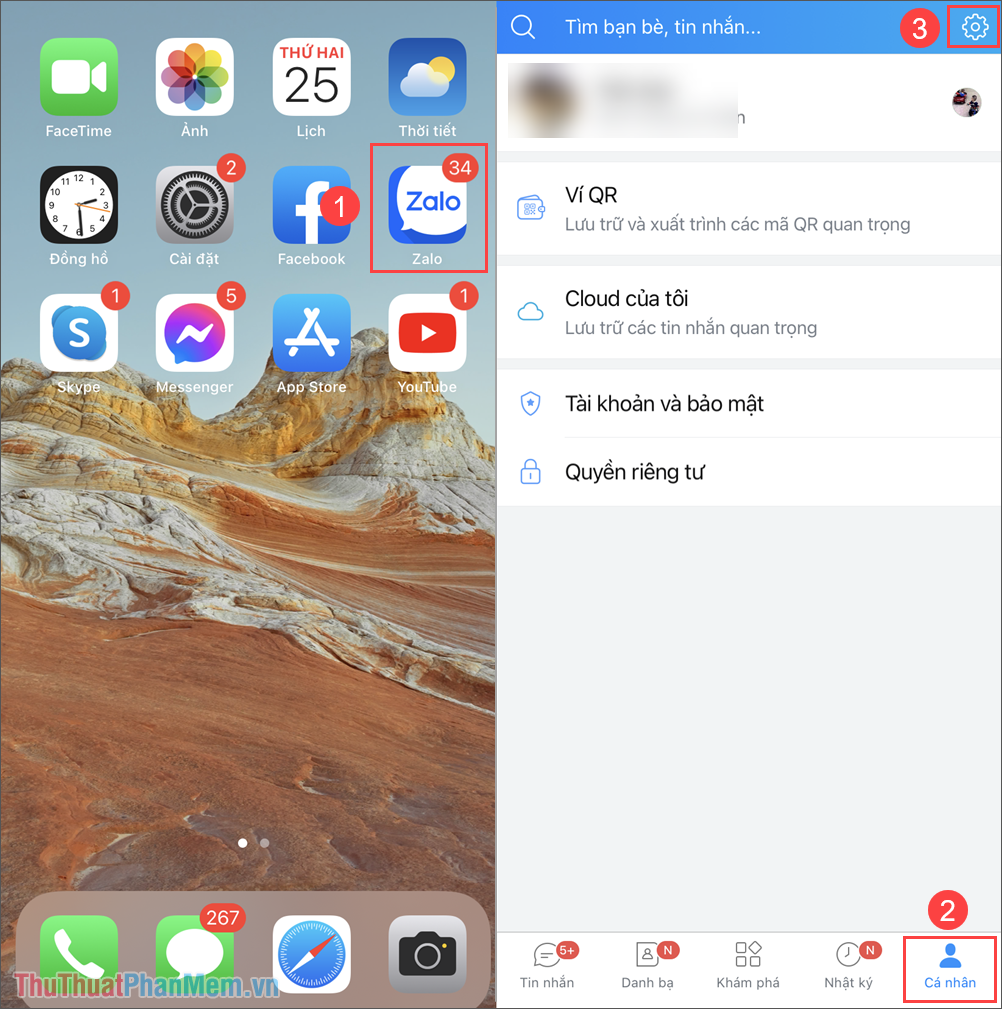
Bước 2: Sau đó chọn mục Sao lưu và khôi phục để kích hoạt tính năng Hỗ trợ trên ứng dụng Zalo.
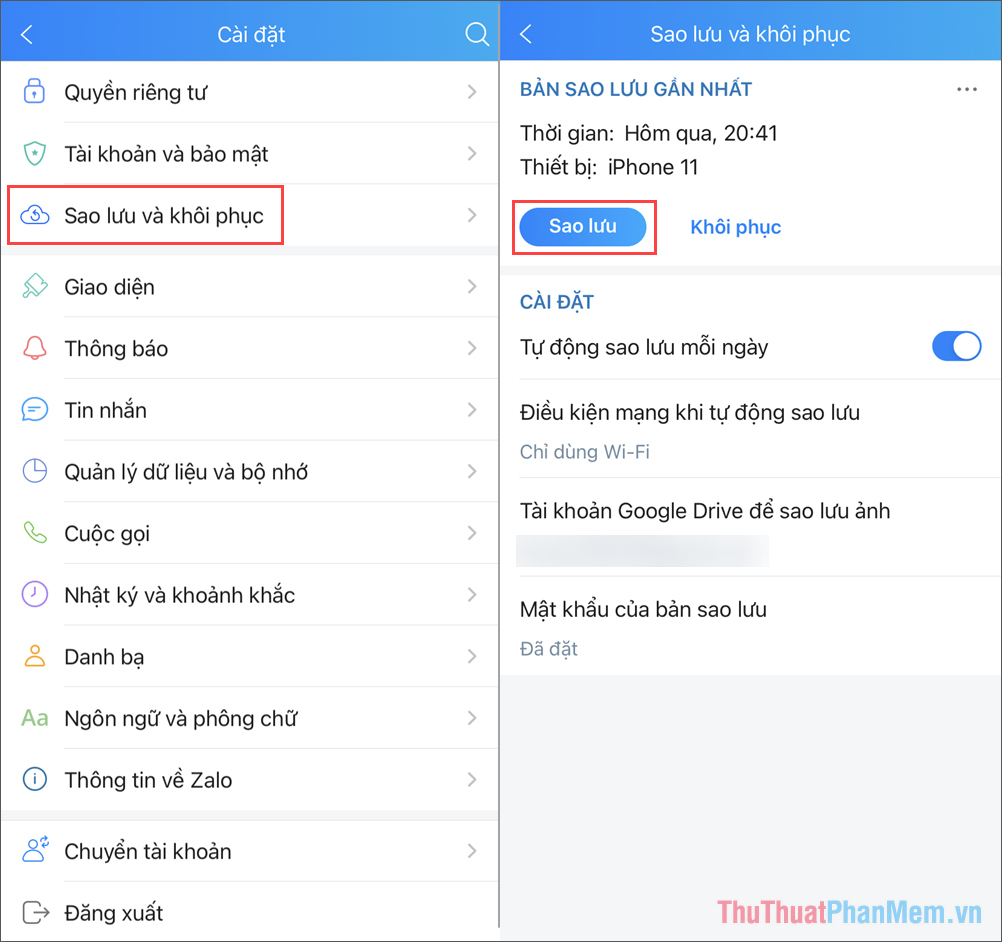
Tính năng Sao lưu trên Zalo điện thoại sẽ tạo một bản sao lưu toàn bộ dữ liệu cá nhân của người dùng trên Zalo. Khi mất dữ liệu Zalo, người dùng sẽ sử dụng bản sao lưu mới nhất để khôi phục lại toàn bộ dữ liệu cho Zalo, bao gồm cả hình ảnh.
Quá trình tạo bản sao lưu sẽ mất khoảng 10 phút, tùy thuộc vào số lượng cuộc trò chuyện và số lượng hình ảnh.
Bước 3: Để đảm bảo rằng dữ liệu không bị mất, vui lòng kích hoạt “Tự động sao lưu hàng ngày“. Như vậy, bạn sẽ không cần quan tâm đến việc sao lưu thủ công, bạn luôn có bản sao lưu Zalo mới nhất trên điện thoại của mình.
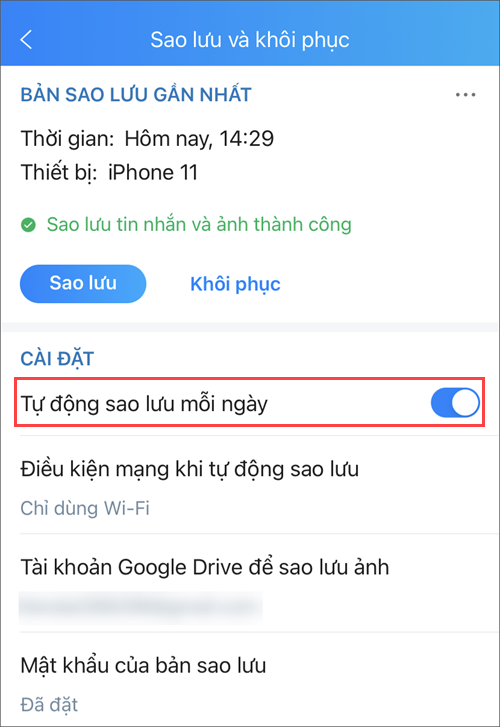
Bước 4: Bây giờ, chúng ta sẽ khôi phục ảnh và tin nhắn bị mất trên Zalo bằng cách nhấn vào nút . cái nút Khôi phục. Lúc này hệ thống sẽ sử dụng bản sao lưu mới nhất để đưa toàn bộ dữ liệu hình ảnh của Zalo về lại điện thoại.
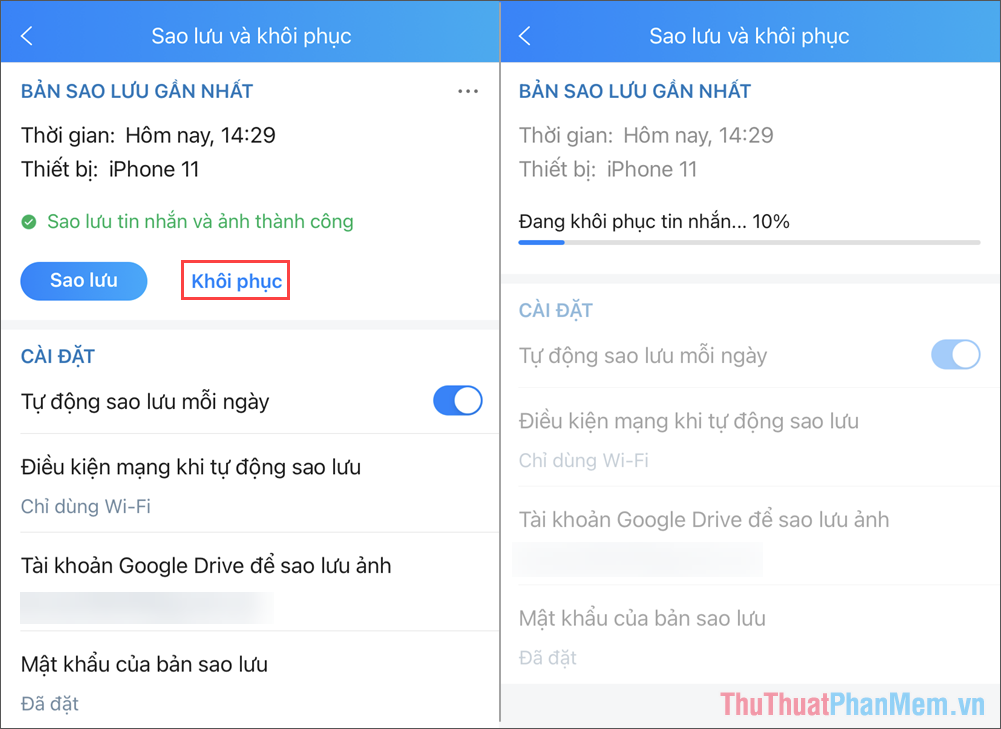
2. Cách lưu trữ vĩnh viễn hình ảnh trên Zalo
Trong thời gian qua, Zalo không hỗ trợ lưu ảnh vĩnh viễn và điều này gây khó khăn cho người dùng. Nhưng Zalo còn cung cấp một kho lưu trữ Cloud riêng để người dùng lưu lại những hình ảnh có giá trị lâu dài, vĩnh viễn.
Bước 1: Bạn mở một đoạn chat có chứa hình ảnh cần lưu trữ vĩnh viễn trên Zalo. Sau đó bạn chọn mục Chia sẻ (Đầu tiên) để tiến hành gửi chúng lên Đám mây.
Trong phần chia sẻ, bạn tìm thấy phần trò chuyện Đám mây của tôi (2) và hãy nhấn Gửi (3) hoàn thành.
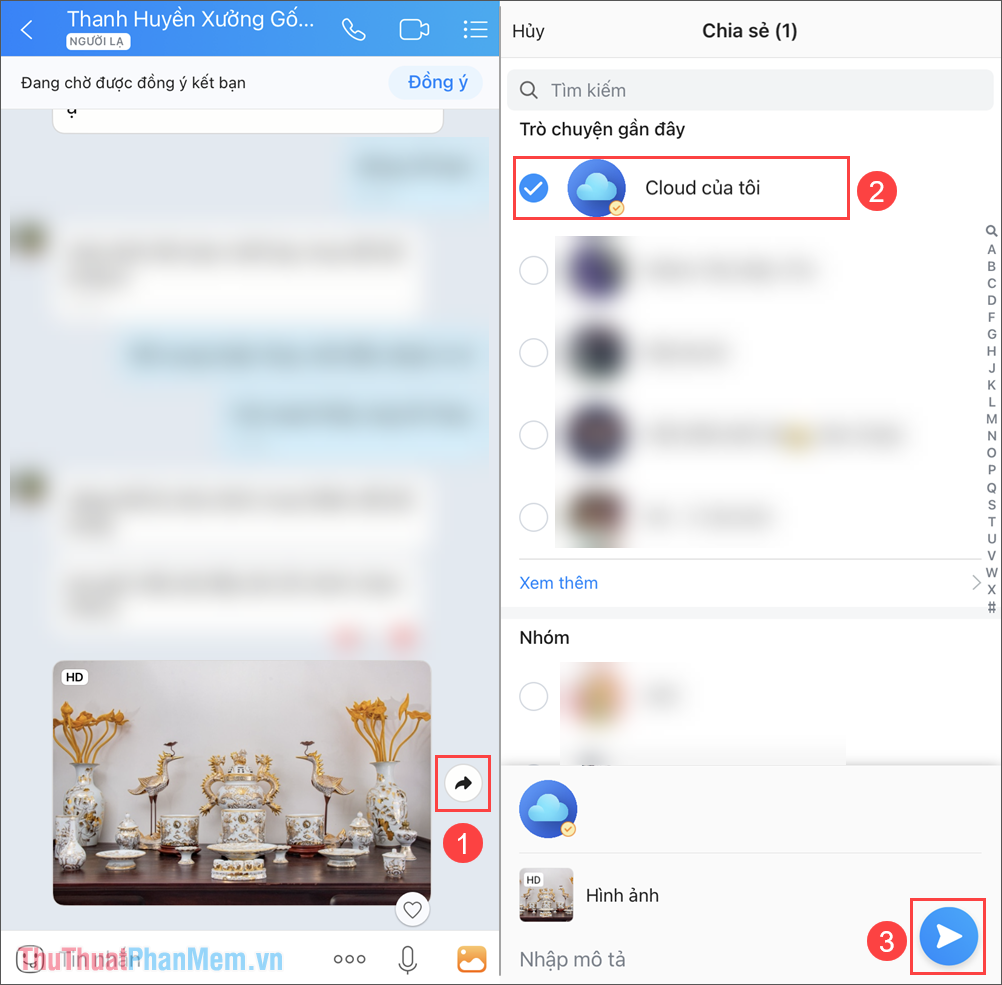
Bước 2: Sau đó, bạn chỉ cần mở Cá nhân (Đầu tiên) => Đám mây của tôi (2) là xem toàn bộ hình ảnh đã lưu vĩnh viễn trên Zalo mà không cần khôi phục.
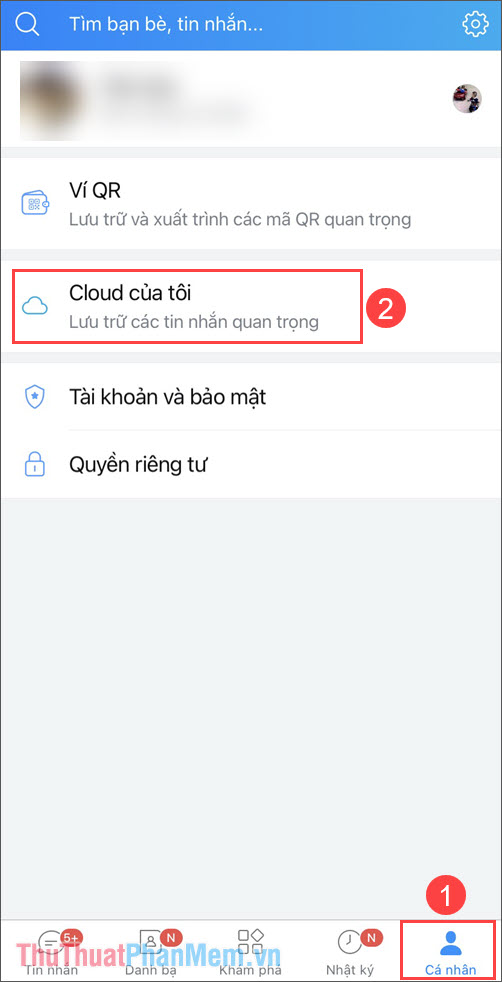
Trong bài viết này Thuthuatphanmem đã hướng dẫn các bạn cách khôi phục hình ảnh trên Zalo và lưu trữ vĩnh viễn. Chúc một ngày tốt lành!

